نحوه ورود با حساب Apple خود در 3uTools

راهنمای کامل ورود به سیستم 3uTools با حساب Apple خود برای دانلود اپلیکیشنها و مدیریت دستگاههای iOS.
خدمات مدیریت هویت Okta به هزاران تیم منابع انسانی و فناوری اطلاعات کمک کرده است تا بهره وری و امنیت را افزایش دهند. نرم افزار Okta روی دستگاه های اندروید و iOS به خوبی کار می کند، اما راه اندازی یک تلفن جدید می تواند چالش برانگیز باشد. از آنجایی که Okta به طور خودکار به شما اجازه دسترسی به برنامه ها و داده های خود را نمی دهد، لازم است حساب خود را در تلفن جدید راه اندازی کنید. خوشبختانه، این روند نسبتاً ساده است.

برای یادگیری بیشتر خواندن را ادامه دهید.
چگونه یک گوشی اندرویدی جدید اضافه کنیم
اگر گوشی جدیدی دارید نصب Okta ممکن است دستگاه را به حساب کاربری شما متصل نکند. قبل از اتصال مجدد به حساب Okta خود، مطمئن شوید که از برنامه Okta Verify در تلفن قدیمی خود خارج شده اید. همچنین می توانید با رفتن به تب "تنظیمات" از داشبورد شرکت خارج شوید.
پس از انجام مقدمات لازم، می توانید تلفن جدید و حساب Okta خود را پیوند دهید. این فرآیند شامل سه مرحله است. ابتدا باید به برنامه Okta Verify دسترسی داشته باشید یا مطمئن شوید که یک روش امنیتی از پیش تعیین شده دارید. پس از دریافت کد امنیتی، باید برنامه را در دستگاه جدید دانلود کرده و آن را به حساب کاربری خود پیوند دهید.
مرحله 1
افزودن گوشی هوشمند جدید نیازمند دسترسی به داشبورد کاربر Okta-End است. اگر یکی از معیارهای زیر را دارید، برای دسترسی به داشبورد مشکلی ندارید:
کاربرانی که مطمئن نیستند روشهای امنیتی دیگری دارند یا نه، میتوانند با چسباندن آدرس URL ورود به سیستم در مرورگر اینترنت خود بررسی کنند. وقتی وارد سیستم میشوید و فلش کوچک کنار نماد «تأیید» را فشار میدهید، میبینید که کدام روشهای حفاظتی اضافی در دسترس هستند. اگر نمیتوانید فلش را ببینید، برای مشاهده اقدامات امنیتی احتمالی، روی «تأیید با چیز دیگری» کلیک کنید.
گام 2
وقتی مطمئن هستید که می توانید به داشبورد Okta دسترسی داشته باشید، می توانید ادامه دهید و یک رمز عبور ثبت نام تأیید Okta جدید دریافت کنید. برای انجام این کار:







پس از انجام این عمل، رمز عبور ثبت نام روی صفحه نمایش شما ظاهر می شود.
مرحله 3
وقتی کد را دریافت کردید، می توانید دستگاه جدید خود را به Okta متصل کنید.



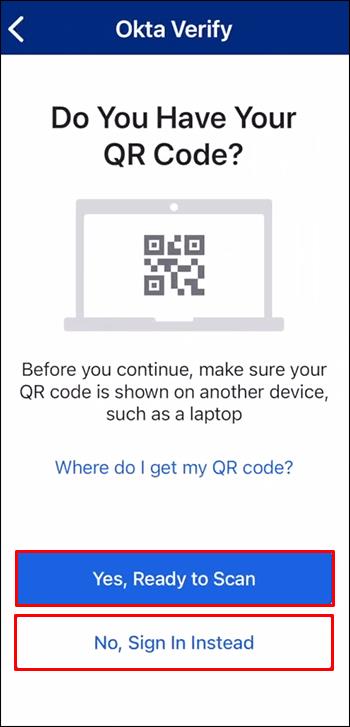

چگونه یک گوشی جدید iOS اضافه کنیم
اگر به یک آیفون جدید تغییر داده اید، احتمالاً دسترسی به منابع کاری را از دست داده اید زیرا Okta دستگاه های جدید را تشخیص نمی دهد. قبل از اینکه دستگاه iOS را به حساب Okta خود اضافه کنید، از برنامه تأیید Okta در دستگاه قدیمی خود خارج شوید. اگر دیگر تلفن ندارید، میتوانید با استفاده از برگه «تنظیمات» از داشبورد شرکت خود از سیستم خارج شوید.
افزودن آیفون جدید به Okta یک فرآیند سه مرحله ای است. ابتدا، بررسی خواهید کرد که آیا معیارهای اندازه گیری امنیتی را برآورده کرده اید و یک کد QR دریافت می کنید. این کد به شما امکان می دهد Okta Verify را در دستگاه جدید خود فعال کنید.
مرحله 1
اتصال تلفن همراه جدید به Okta نیاز به دسترسی به داشبورد Okta دارد. قبل از نصب برنامه Okta بر روی آیفون جدید خود، مطمئن شوید که حداقل یکی از معیارهای زیر را دارید:
کاربرانی که مطمئن نیستند که آیا یک بررسی امنیتی اضافی ایجاد کردهاند، باید URL ورود به سیستم را در یک مرورگر وب جایگذاری کنند. پس از ورود به سیستم، فلش کوچک را فشار دهید یا برای مشاهده تدابیر امنیتی موجود، گزینه Verify with other را انتخاب کنید.
گام 2
وقتی مطمئن شدید که می توانید به داشبورد دسترسی داشته باشید، می توانید به مرحله بعدی بروید و کد ثبت نام را دریافت کنید.







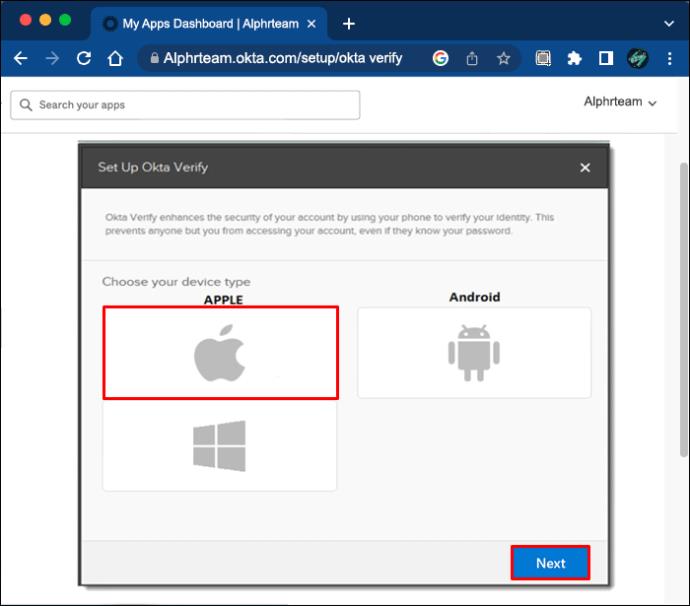
مرحله 3
وقتی کد را دریافت کردید می توانید دستگاه جدید را به Okta اضافه کنید.



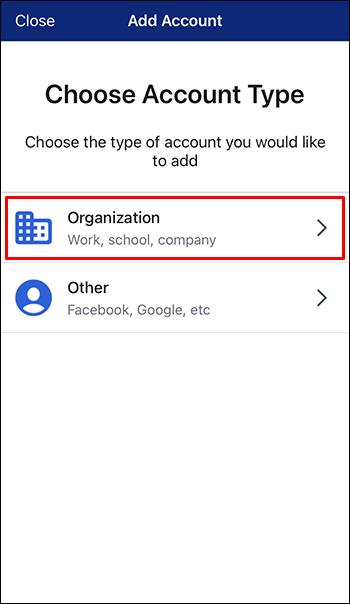

اکنون می توانید بدون مشکل از Okta Verify در دستگاه تلفن همراه جدید خود استفاده کنید.
سوالات متداول اضافی
اگر دستگاه قدیمی خود را نداشته باشم می توانم تلفن جدیدم را به Okta اضافه کنم؟
بدون دستگاه قدیمی خود، اتصال تلفن جدید به حساب بامیه دشوار است. این فقط در صورتی امکان پذیر است که معیار تأیید دیگری مانند پیامک یا ایمیل را تنظیم کرده باشید. اگر روش دیگری ایجاد نکرده اید، برای راهنمایی بیشتر با تیم پشتیبانی شرکت خود تماس بگیرید.
چرا نمی توانم یک گوشی جدید به برنامه Okra Verify اضافه کنم؟
اگر در تنظیم یک دستگاه تلفن همراه جدید با مشکل مواجه هستید، به فروشگاه Google Play یا Apple Store برگردید و مطمئن شوید که آخرین نسخه Okta Verify را دانلود کرده اید. همچنین، به «تنظیمات» تلفن بروید و مطمئن شوید که زمان و تاریخ روی «خودکار» تنظیم شده است.
به راحتی یک دستگاه موبایل جدید اضافه کنید
Okta دسترسی به منابع کاری را ساده می کند و تغییر به یک دستگاه تلفن همراه جدید نباید پیچیده باشد. چه کاربر اندروید یا iOS باشید، میتوانید دستگاه خود را به حساب Okta خود اضافه کنید و هر تکلیف کاری را با موفقیت انجام دهید.
آیا قبلا از Okta استفاده کرده اید؟ اگر چنین است، در کدام دستگاه؟ آیا در حین استفاده از نرم افزار گوشی را تعویض کردید؟ در بخش نظرات زیر به ما اطلاع دهید.
راهنمای کامل ورود به سیستم 3uTools با حساب Apple خود برای دانلود اپلیکیشنها و مدیریت دستگاههای iOS.
راهنمای جامع برای روشن کردن تلویزیون هایسنس بدون کنترل از راه دور. با روشهای مختلف و کاربردی آشنا شوید و تلویزیون خود را به راحتی کنترل کنید.
آموزش اضافه کردن مهر تاریخ و زمان به عکسها در آیفون به کمک اپلیکیشنهای مختلف و تنظیم تاریخ و زمان در iOS.
فایل هایی که دارای پسوند DXF (فرمت تبادل طراحی) هستند معمولاً نقاشی یا تصاویر برداری هستند. در این مقاله، بهترین روشهای باز کردن فایلهای DXF را با ابزارهای مختلف بررسی خواهیم کرد.
چگونه میتوان در وی چت شخصی را مسدود یا رفع انسداد کرد؟ وی چت با بیش از یک میلیارد کاربر از جمله خدمات جذاب مسدود کردن و رفع انسداد افراد خاص را ارائه میدهد.
استفاده از 3uTools برای نصب برنامه های کاربردی برای آیفون و آیپد بسیار راحت و سریع است. بهترین ابزار برای نصب برنامه ها بدون نیاز به App Store.
آموزش گام به گام دانلود PDFs از Scribd. با استفاده از این راهنما، میتوانید به راحتی به محتوای آنلاین دسترسی پیدا کنید.
اگر میخواهید شخصی را از گروه پیام متنی آیفون حذف کنید، آسانتر از آن چیزی است که در iMessage فکر میکنید. اگر از پیام گروهی iMessage استفاده می کنید و شخصی دیگر به گروه تعلق ندارد، آن را انجام دهید
آیا تا به حال خواسته اید شماره تلفن خود را هنگام ارسال پیامک مخفی کنید؟ این مقاله روشهای مختلفی برای ارسال پیامک ناشناس ارائه میدهد.
آموزش نحوه تغییر آدرس ایمیل در SoundCloud به همراه راهنماییهای مفید برای کاربران.
آموزش گام به گام نحوه روشن کردن 4K در تلویزیون هایسنس، یک راهنمای مفید برای استفاده بهینه از تلویزیون هایسنس خود.
اگر با خطای iMessage از سیستم خارج شده است مواجه شدید، این راهنما به شما کمک خواهد کرد.
روشهای ضبط همزمان صدا و ویدیو در آیفون در حین پخش موسیقی را یاد بگیرید. این راهنما شامل مراحل آسان و نکات مفید است.
راهنمای جامع برای مشترک شدن در حسابهای OnlyFans شامل اطلاعات ضروری و روشهای مختلف پرداخت.
برنامه Elara چیست و چرا از خاموش شدن ویندوز جلوگیری می کند؟ در این مقاله روشهای مختلف عملکرد این نرمافزار و نحوه مدیریت آن توضیح داده شده است.













